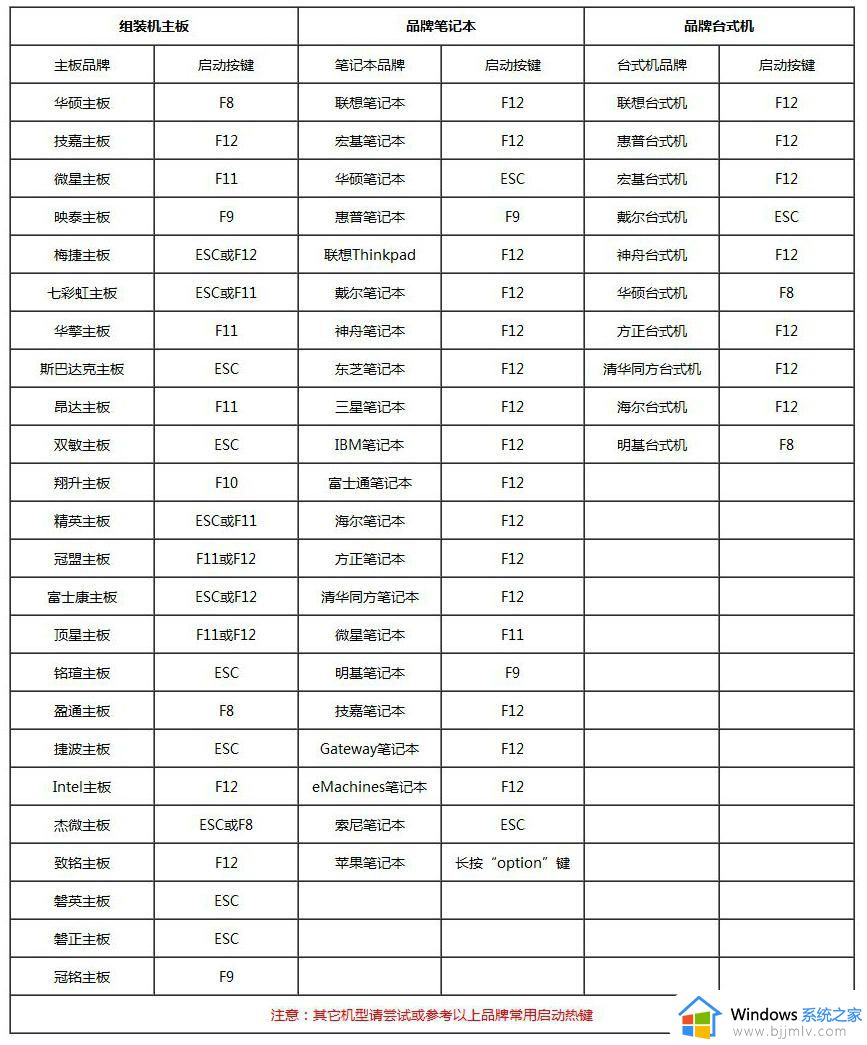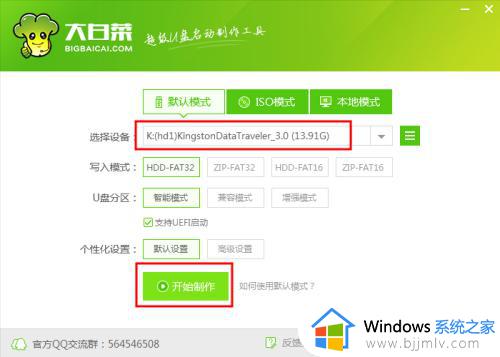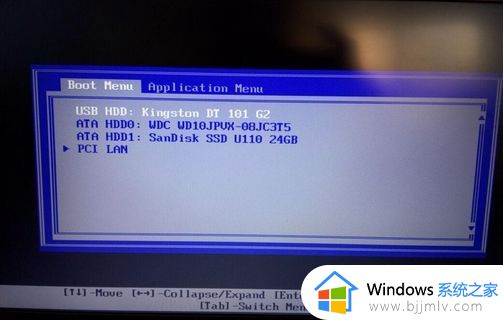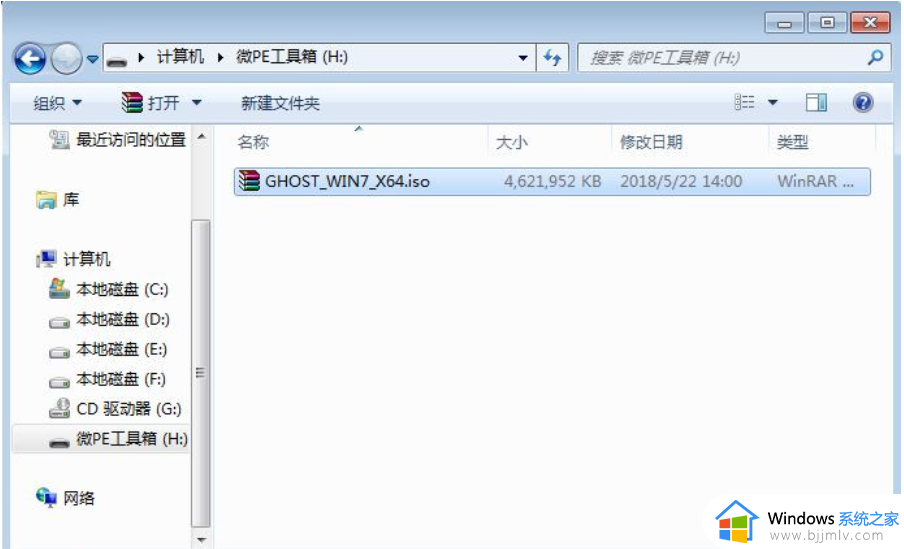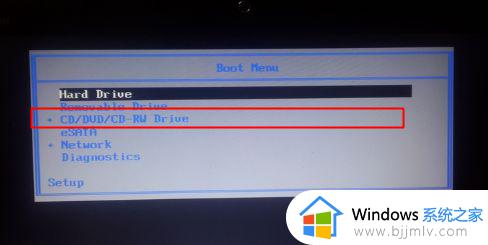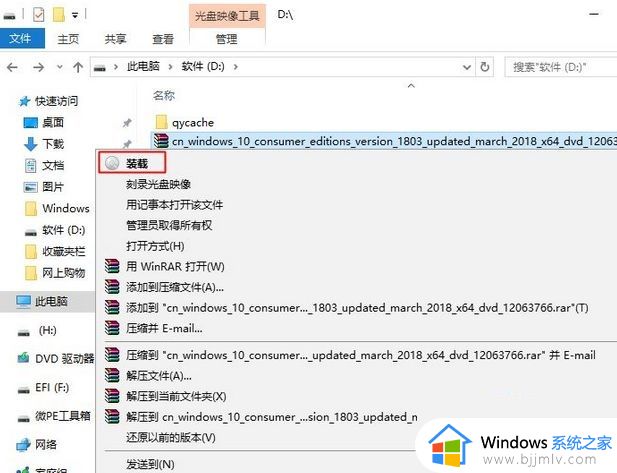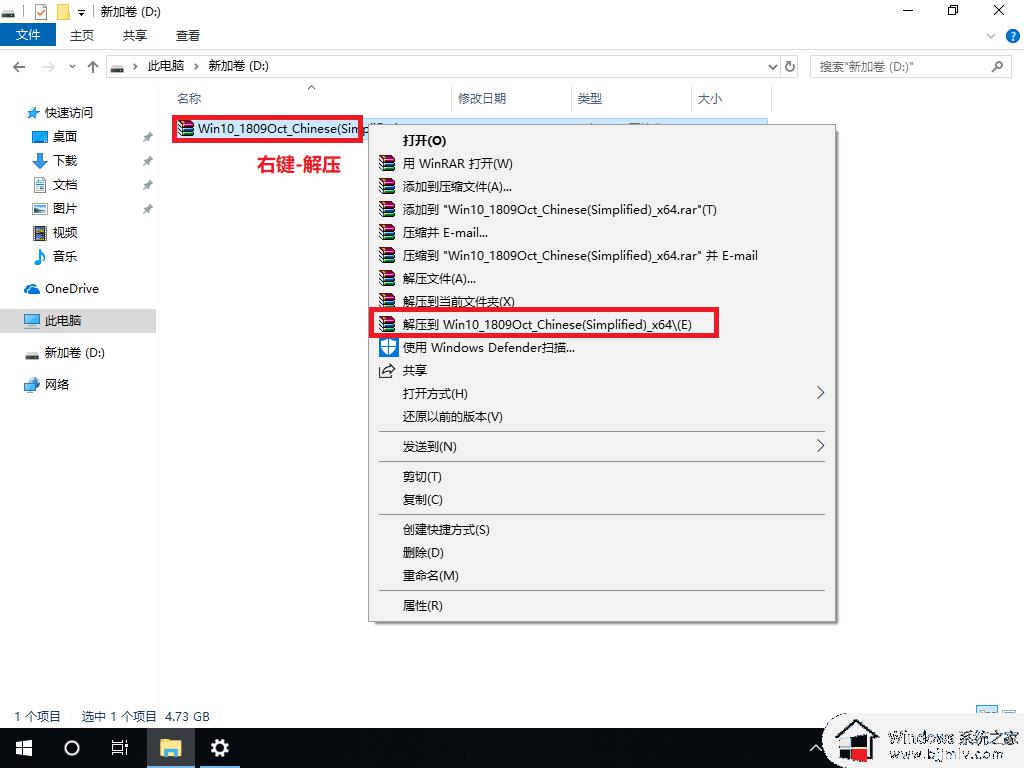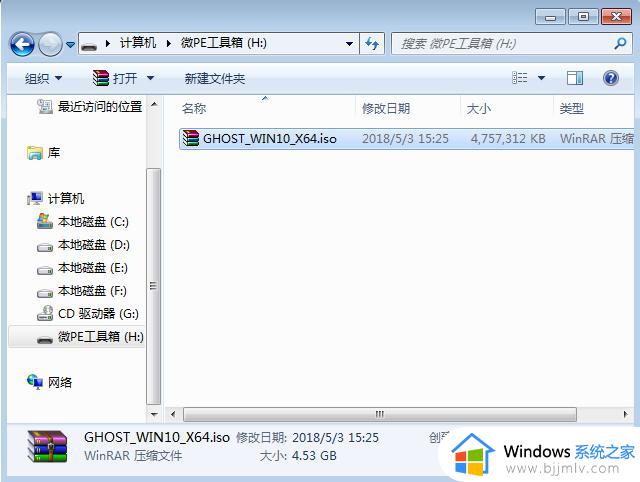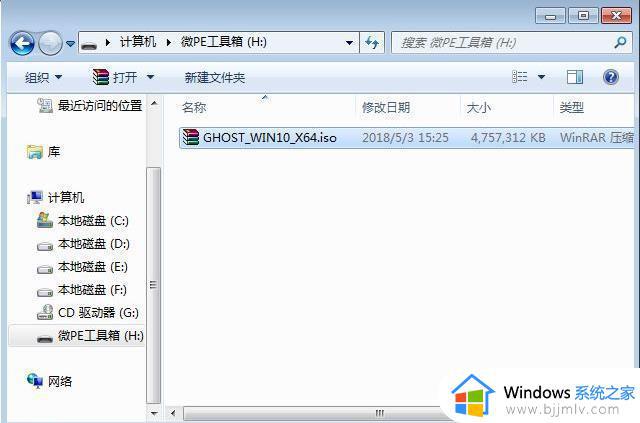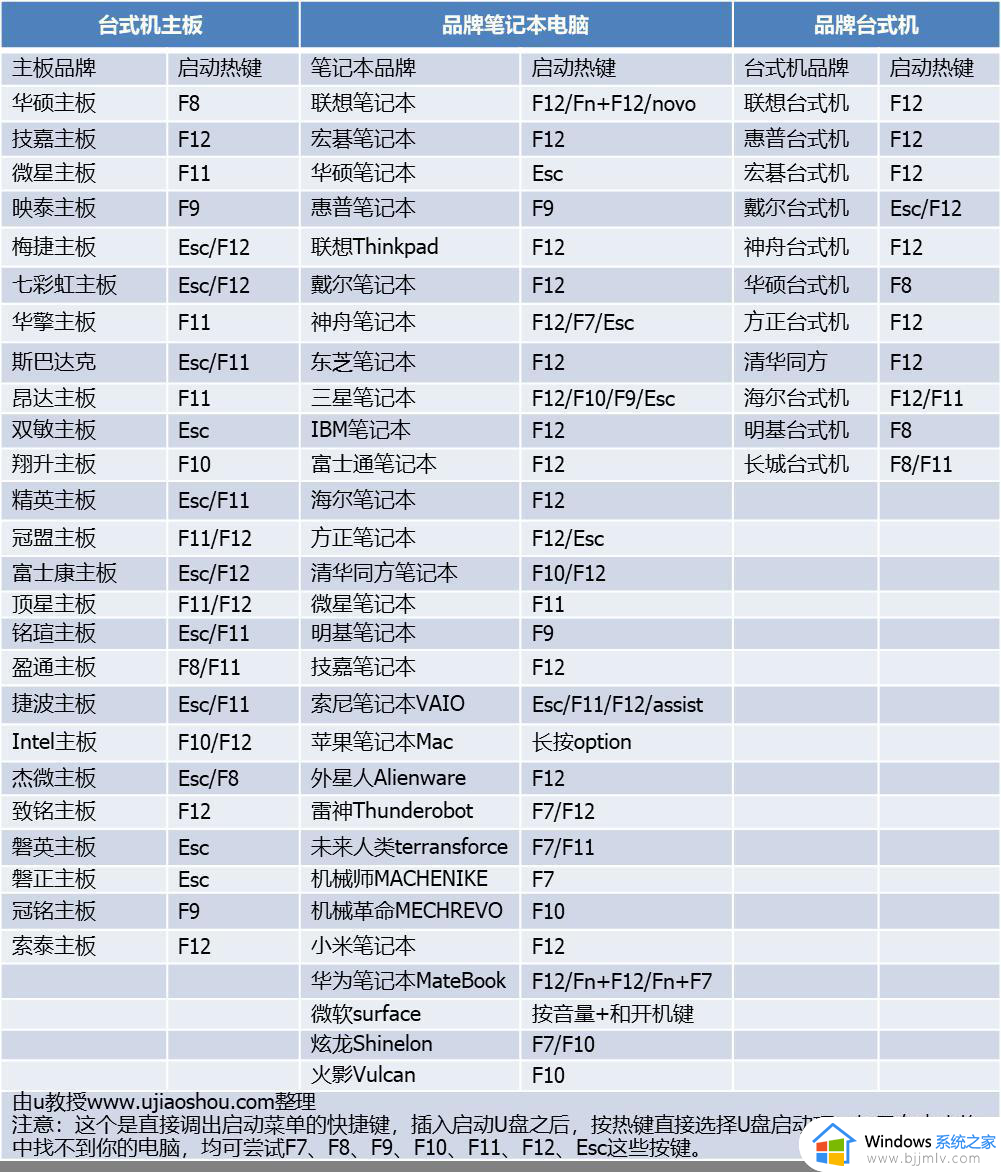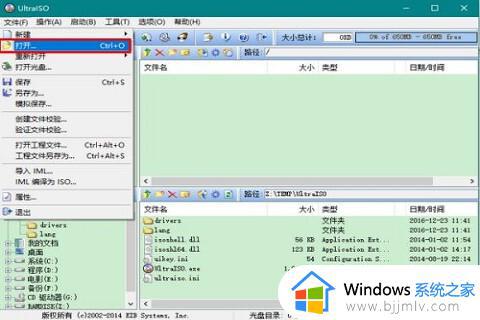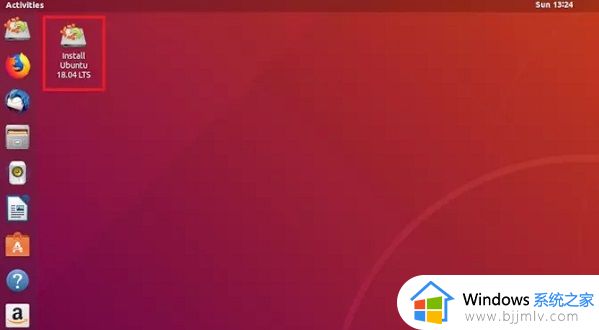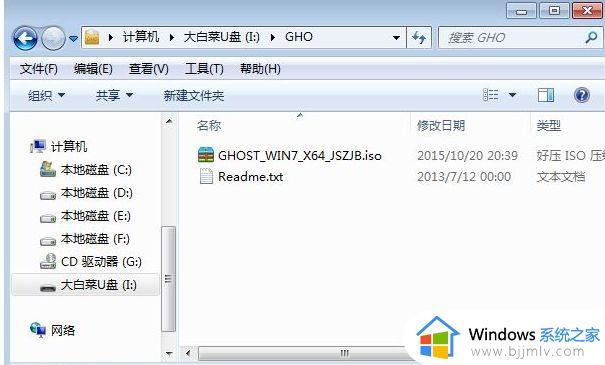360装机大师怎么装win7系统 360装机大师怎么重装系统
现在还有不少小伙伴在使用win7系统,我们在使用系统的时候经常会遇到一些大大小小的故障,这时候就需要重装系统。重装系统的方法有很多,比如可以使用360装机大师在线重装,那么360装机大师怎么装win7系统呢?其实很简单,接下来就一起来学习下360装机大师怎么重装系统的方法。
一、重装准备
1、备份C盘和桌面重要文件
2、重装工具:360安全卫士正式版
3、系统能够正常启动且可以连接网络
4、只能是win7重装win7,不能从xp重装win7
5、当前为win7 32位则重装win7 32位,64位则重装64位,相当于初始化系统
二、360装机大师装win7步骤如下
1、下载360系统重装大师,或者运行360安全卫士。在所有工具中添加【系统重装】;
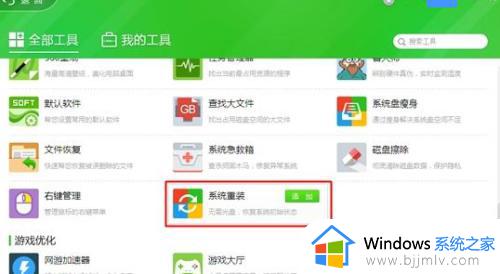
2、打开360系统重装大师,点击【重装环境检测】;
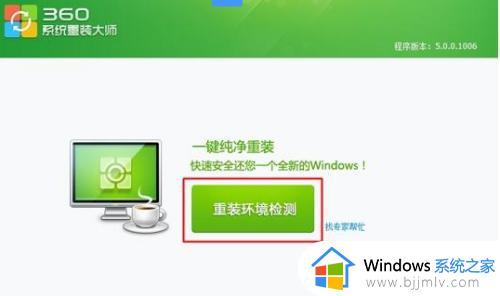
3、检测完毕之后,提示用户备份好C盘所有数据;
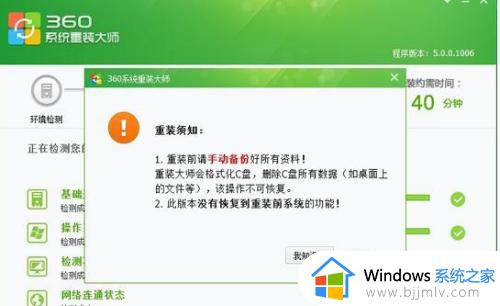
4、接着将自动检测当前系统win7系统与微软官方win7系统的差异文件,在云端下载差异文件;
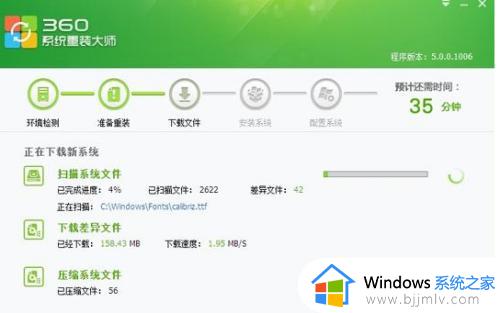
5、下载完成后,点击【立即重启】,不点击重装工具将会自动执行重启;

6、重启电脑进入重装系统win7操作,重装过程会有多次的重启;

7、系统win7重装完成后,提示【恭喜您!系统重装完成!】。
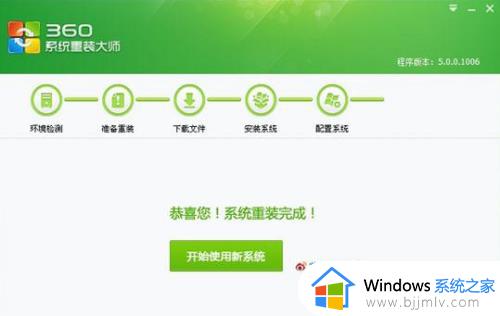
以上就是关于360装机大师怎么装win7系统的全部内容,如果你需要重装win7系统,就可以尝试使用360装机大师,希望对大家有帮助。